1、新建一Word文档,绘制七巧板模板。具体步骤参见《如何使用Word自制七巧板?》

2、依次点击选择【插入】【形状】,使用对应的形状填充模板并上色。
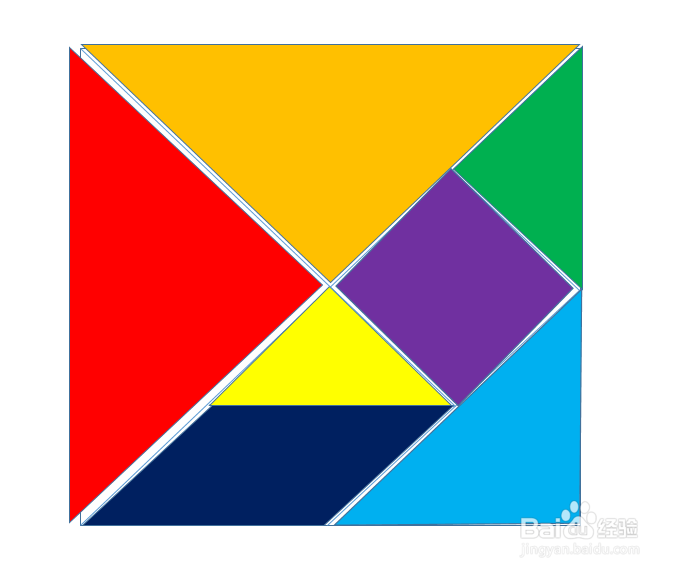
3、删除掉七巧板模板或者设置轮廓为白色隐藏,将填充的形状映现出来

4、文档底部插入正方形,大约在居中位置。

5、正方形上面插入两个大的三角形,红色的直角右下,橙色的直角左下,直角边重合,另外的直角边在底部共线。

6、红色三角形斜边上面插入平行四边形。右上顶点与红色三角形共点。
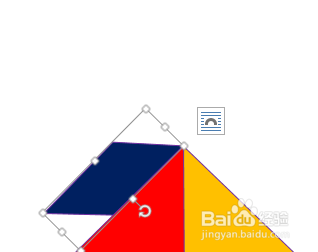
7、将黄色绿色三角形,直角边重合拼接成一个平行四边形。

8、将拼接好的平行四边形,放到橙色三角形右上侧,与红色三角形左侧的平行四边形对称。

9、两个平行四边形上面插入剩余的三角形,斜边水平居下。

10、按照上述步骤就完成了七巧板小树拼图。

11、全选所插入的形状,设置【填充】【轮廓】为黑色。这样,给孩子的题目图便出来了,打印后使用。

